- Seleccionar un fragmento de onda
- Crear un nuevo archivo con un fragmento
- Recortar un fragmento
- Silenciar una selección
- Crear un loop de audio
- Mezclar pistas de audio
 PDF
PDF
Seleccionar un fragmento de onda
La reducción del peso de un archivo de audio puede realizarse acortando su duración original. Con un editor de audios como Audacity es posible seleccionar un fragmento de onda con intención de eliminarlo o bien conservarlo descartando el resto no seleccionado. Por otra parte la aplicación de un efecto siempre se realiza sobre un tramo de onda seleccionada previamente.
En esta práctica vamos a estudiar los procedimientos para seleccionar.
1. Descarga y descomprime el archivo ambiente.zip para obtener el archivo ambiente.mp3.
2. Inicia Audacity
3. Selecciona Archivo > Abrir
4. En el cuadro de diálogo Selecciona uno o más archivos de audio … navega hasta localizar el archivo ambiente.mp3 que has extraído a tu equipo.
5. Clic sobre este archivo de la lista y pulsa en el botón Abrir. Se abrirá una ventana con la onda de sonido correspondiente.
6. Selecciona la herramienta de selección en el cuadro de herramientas.
![]()
7. Para seleccionar un fragmento de onda haz clic en el punto inicial estimado y sin soltar arrastra hasta el punto final para luego soltar. Debes efectuar clic sobre la onda sonora de uno de los canales evitando realizarlo en el espacio intermedio. Observa que el fragmento seleccionado queda remarcado sobre fondo gris oscuro.

Para realizar selecciones más finas es conveniente utilizar la herramienta zoom. Con ella se puede ampliar la representación de la onda.
![]()
Veamos por ejemplo el procedimiento para seleccionar el fragmento musical comprendido entre el segundo 2,95 y 3,90.
1. Pulsa sobre el botón de herramienta Zoom.
2. Haz clic reiteradamente sobre la representación de la onda hasta que la escala se sitúe en centésimas de segundo: 2,70-2,80-2,90 … Para disminuir el zoom haz clic derecho.
3. Vuelve a elegir la herramienta Selección.
4. Haz un solo clic sobre la onda para situar la línea de cursor inicialmente en el punto 2,95.
5. Arrastra la barra de desplazamiento horizontal situada en la parte inferior de la ventana si fuera necesario para visualizar el punto 3,90 de la grabación.
6. Presiona la tecla <Mayus> (flecha arriba) y sin soltarla haz otro clic sobre la onda en el punto 3,90.
7. Observa que la porción de onda seleccionada se muestra destacada sobre fondo gris más oscuro. Se pueden mover los límites inicial y final de este fragmento. Para ello basta con aproximar el puntero del ratón a estos límites y cuando éste tome el aspecto de una mano, pulsar y arrastrar.
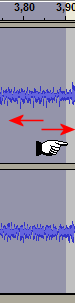
Otras opciones de selección son:
- Editar > Seleccionar > Todo: Con esta opción se selecciona toda la onda de audio. Esta opción es especialmente útil para aplicar un efecto a la grabación completa.
- Editar > Seleccionar > Desde el principio hasta el cursor: Al hacer un clic sobre la onda para fijar la posición de la línea de cursor y luego utilizar esta opción, se selecciona la porción comprendida entre el principio de la grabación y la posición de la línea de cursor.
- Editar > Seleccionar > Desde el cursor hasta el final: Al hacer clic sobre la onda para fijar la posición de la línea de cursor y luego aplicar este comando, se selecciona el tramo comprendido entre la línea de cursor y el final de la grabación.
